목차
- 비트프론트(Bitfront) 거래소
- 비트프론트(Bitfront) 가입방법
- 비트프론트(Bitfront) 신원인증
- 비트프론트(Bitfron)에서 네이버코인 링크 구매하기

비트프론트(Bitfront) 거래소
비트프론트(Bitfront) 거래소는 과거 비트박스(Bitbox) 거래소에서 리뉴얼된 거래소입니다. 기존에 싱가폴에 있는 라인테크플러스에서 미국 LVC USA로 양도되었습니다. 비트프론트 거래소에 들어가보시면 아시겠지만 거래를 지원할 수 있는 코인이 상당히 적습니다. 링크코인을 포함해서 비트코인,이더리움,라이트코인 등 메이저 코인들 위주로 거래가 가능합니다.
비트프론트(Bitfront) 가입방법
- 비트프론트(Bitfront) 홈페이지 접속
비트프론트(Bitfront) 거래소에서 가입방법에 대해 알아보도록하겠습니다.먼저 비트프론트(Bitfront) 거래소 홈페이지에 들어갑니다.

- 비트프론트(Bitfront) 가입하기
비트프론트(Bitfront) 홈페이지에 들어와서 회원가입 버튼을 누릅니다.

사용하실 이메일과 비밀번호 그리고 추천인 코드를 입력합니다. 입력할 추천인이 없으신 분은 ( 추천인 코드 : XECZFN)을 입력해주시거나 바로 가입을 원하시는 분은 여기를 클릭해주시면 됩니다. 비트프론트(Bitfront) 가입 절차는 매우 간단합니다. 입력하시고 가입버튼을 누르면 이메일 인증만 하면 끝입니다. 한 1~2분이면 끝납니다.
비트프론트(Bitfront) 신원인증
이제 비트프론트(Bitfront) 신원인증에 대해 알아보도록 하겠습니다. 비트프론트(Bitfront) 거래소는 신원 확인이 철저한 거래소입니다. 가상화폐 거래하기 위해서 반드시 신원인증을 해야 거래를 시작할 수 있습니다. 보통은 적은 금액의 경우 신원인증을 하지 않아도 거래가 가능한데요. 반면, 비트프론트(Bitfront) 거래소의 경우 신원인증 3단계를 모두 거쳐야만 가능하기 때문에 가입 직후, 바로 인증을 진행하도록 합시다.
- 비트프론트(Bitfront) 신원인증1 - 휴대폰인증

먼저 비트프론트(Bitfront) 신원인증1인 휴대폰인증을 해야 합니다. 오른쪽에 Verify 버튼을 누르고 휴대폰 인증을 진행합니다.
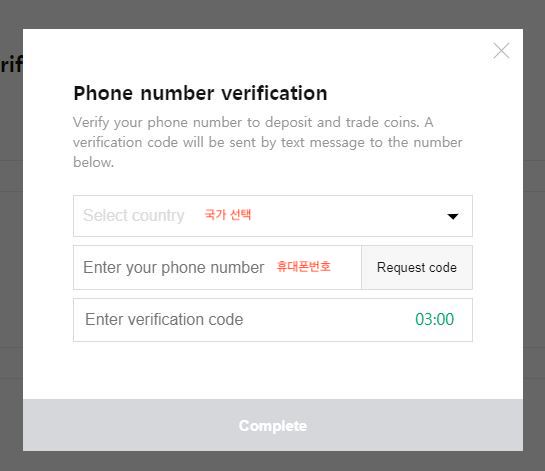
국가는 대한민국, 휴대폰 번호를 입력하시고 인증번호를 입력해주세요.

인증번호를 입력하셨으면 완료버튼을 누릅니다.
- 비트프론트(Bitfront) 신원인증2 - 개인정보인증(주소 등)
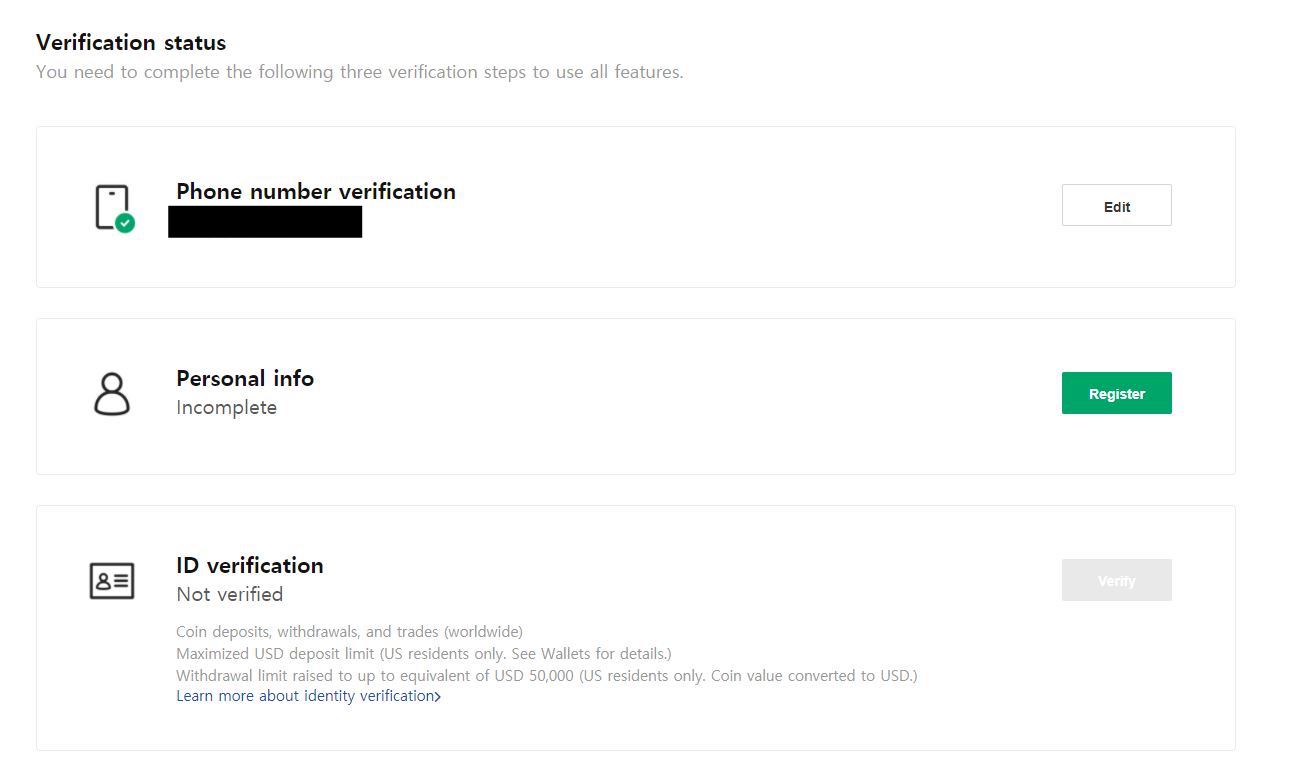
휴대폰 인증을 완료하고나서 개인정보인증을 해야 합니다. 이 인증절차의 경우 거래소를 이용하는 목적, 자산의 규모,직업, 주소 등 개인정보를 입력하는 단계입니다.
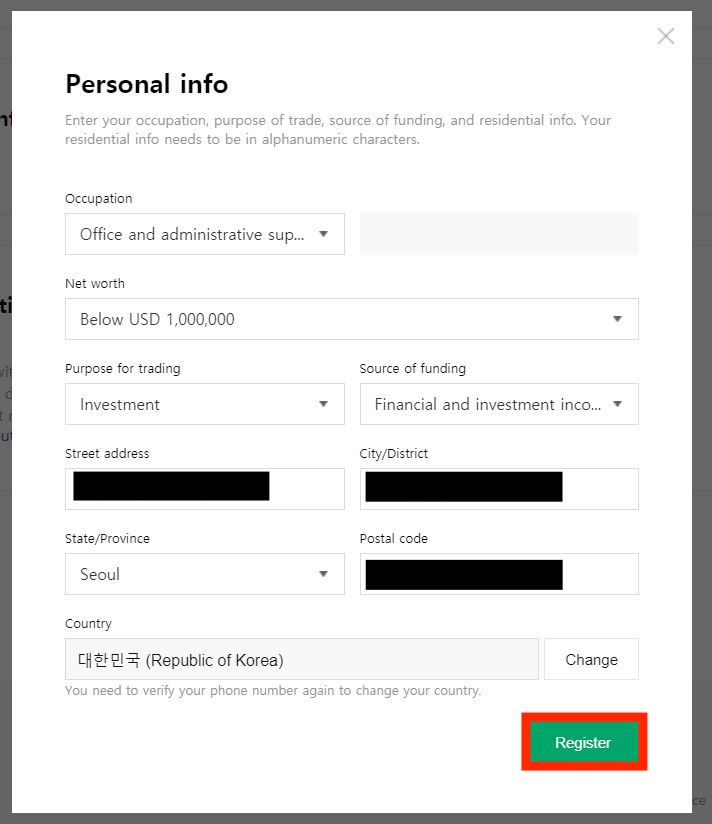
각각의 항목에 맞게 입력해주세요. 그리고 Register을 누릅니다.
- 비트프론트(Bitfront) 신원인증3 - 여권 인증
마지막은 여권 인증입니다. 보통 주민등록증으로도 인증이 가능한데 비트프론트(Bitfront)에서는 오직 Passport(여권)으로만 인증해야 합니다. 여권이 없으신 분들은 여권 발급을 받으셔야겠죠?

Verify 버튼을 눌러주세요.

Next를 누릅니다.

Next를 누릅니다.

나라를 선택한 뒤, Next를 눌러줍니다.

이름의 배치 유형에 따라 선택하시면 됩니다. 제 여권의 경우 왼쪽처럼 성과 이름이 분리가 되어있기 때문에 저는 왼쪽으로 체크를 했습니다.

한국 이름은 보통 미들네임이 없기 때문에 오른쪽을 체크하고 Next를 누릅니다.

Next 를 눌러줍니다.

인증을 시작합니다. 모바일로 하시는 것을 추천드립니다.
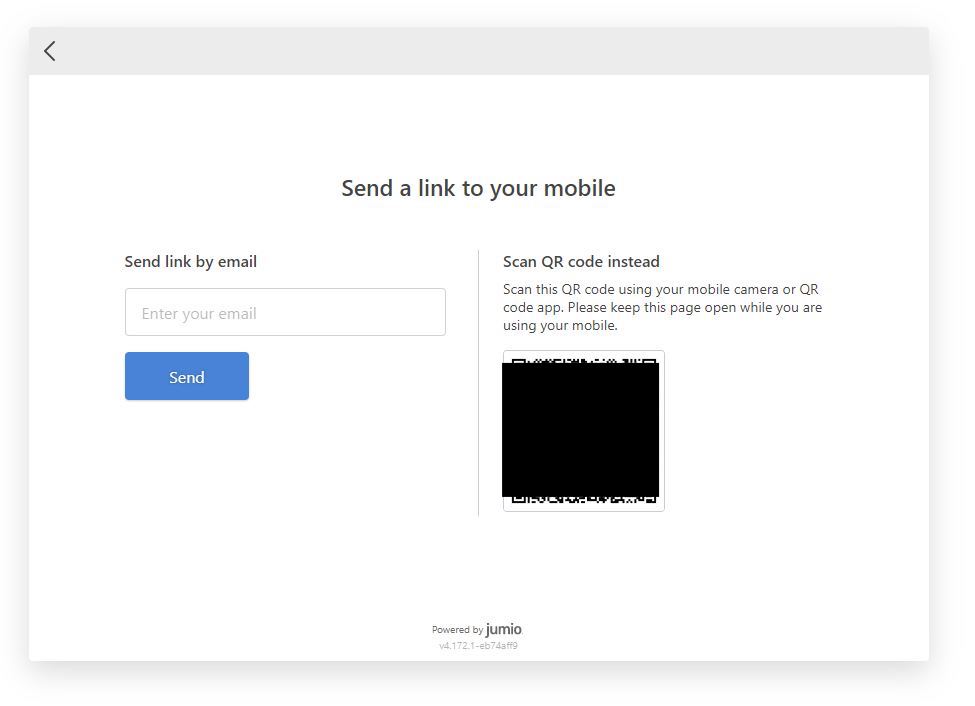
가지고 계신 휴대폰의 카메라를 실행해서 QR코드를 통해 사이트에 접속합니다. 그러면 바로 여권 사진찍기, 얼굴찍는 신원인증 절차를 시작하게 됩니다.
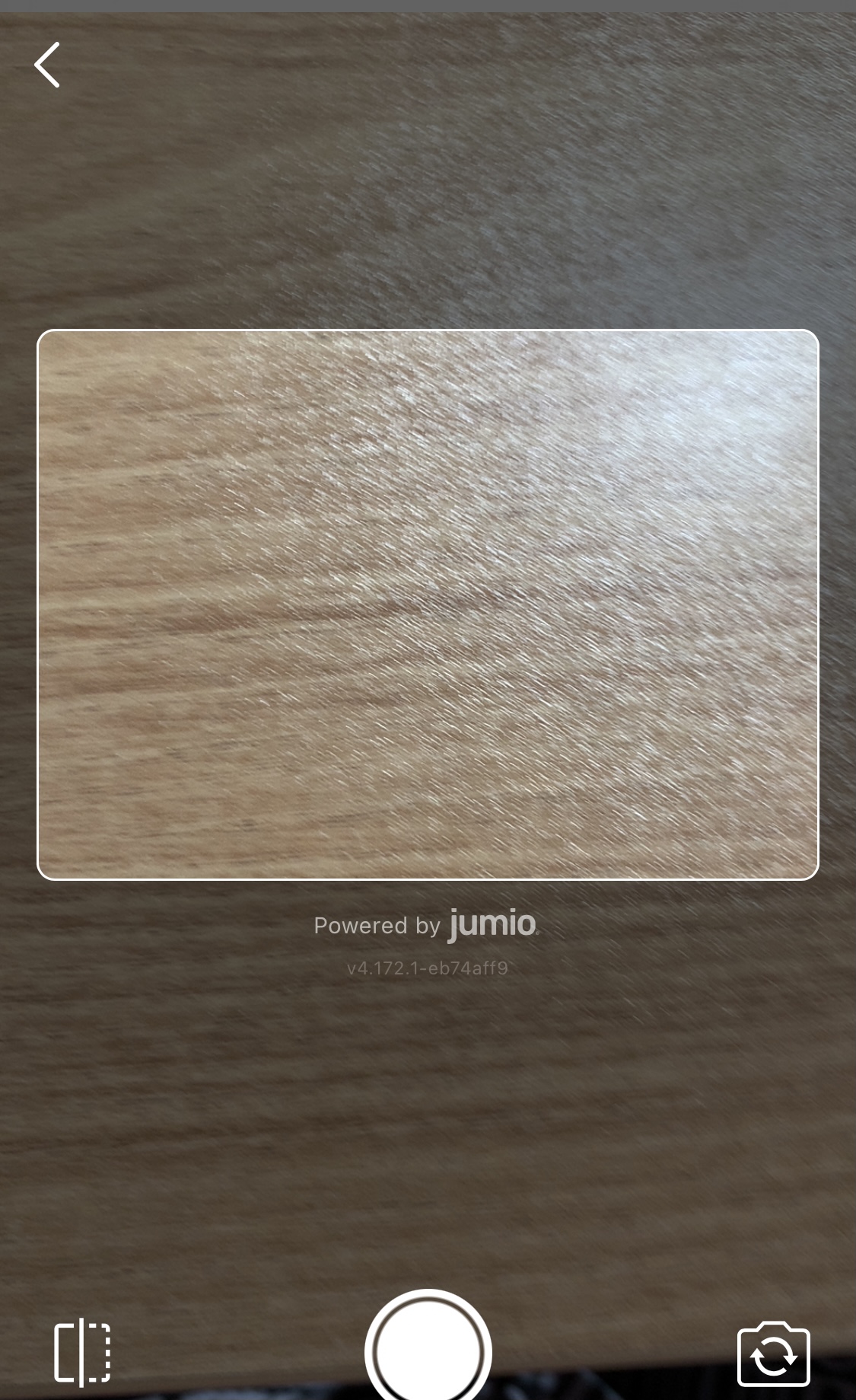
먼저 여권을 스캔한 뒤,

여권과 얼굴사진이 일치하는지 확인이 필요하기 때문에 얼굴 스캔 절차도 진행해야 합니다. 그리고 이 모든 과정이 끝나면

위 화면을 보실 수 있습니다.
비트프론트(Bitfront)에서 네이버 코인 링크 구매하기
비트프론트(Bitfront)에서 네이버 코인 링크를 구매하는 방법은 간단합니다. 먼저 업비트에 접속해서 가상자산을 비트프론트(Bitfront)로 옮겨야 합니다. 하지만 중요한 점이 있습니다. 비트프론트(Bitfront)에서 지원하는 코인이 많이 없기 때문에 비트코인,이더리움,라이트코인,비트코인캐시 위 코인을 구매한 뒤, 옮겨야 합니다. 만약 수수료가 부담스럽다면 바이낸스와 같은 거래소로 리플코인을 전송한뒤, USDT로 판매를 해서 USDT를 비트프론트로 옮기는 것도 하나의 방법입니다.
- 국내가상화폐거래소 -> 비트프론트(Bitfront)
업비트에서 비트코인,이더리움,라이트코인,비트코인캐시 구매 -> 비트프론트(Bitfront)로 전송 -> USDT로 판매 후, 네이버 코인 링크 구매 / 만약 BTC로 옮겼다면 BTC로 네이버 코인 링크 구매
- 국내가상화폐거래소-> 바이낸스 -> 비트프론트(Bitfront)
업비트에서 리플코인 구매 -> 바이낸스로 전송 -> 바이낸스에서 리플 매도 -> USDT코인을 비트프론트(Bitfront) USDT지갑으로 전송->네이버 코인 링크 구매
오늘은 비트프론트(Bitfront)에서 네이버 코인 링크 구매하기를 간단하게 알려드렸는데요. 다음에 조금 더 자세하게 다뤄보도록 하겠습니다.
비트프론트(Bitfront)에 가입하실 분은 여기서 가입하시면 추천인 혜택을 받으실 수 있습니다.
게이트 아이오(Gate.io) 거래소 가입방법 + 최대 40% 할인 받는 법
목차 게이트 아이오(Gate.io) 거래소 게이트 아이오(Gate.io) 거래소 가입방법 홈페이지 들어가기 이메일/비밀번호/초대코드 입력하기 보안비밀번호 설정하기 이메일인증하기 로그인하기 게이트 아
xn--o39a9hn90a79ic3as54e1xd.com